วิธีฝัง Google Maps ใน WordPress
เผยแพร่แล้ว: 2024-01-20หากคุณเป็นเจ้าของธุรกิจหรือบล็อกเกอร์ที่ต้องการเน้นสถานที่ตั้งของคุณหรือบอกเส้นทางไปยังร้านค้าจริง การฝัง Google Maps ลงในเว็บไซต์ WordPress ถือเป็นแนวคิดที่ดี
Google Maps ซึ่งเป็นบริการแผนที่ที่ใช้กันอย่างแพร่หลาย ช่วยให้ผู้ชมของคุณสามารถค้นหาสถานที่ ขอเส้นทาง และสำรวจสถานที่ใกล้เคียงได้อย่างง่ายดาย
ด้วยการเพิ่ม Google Maps ลงในเว็บไซต์ของคุณ ผู้เยี่ยมชมของคุณสามารถค้นหาที่อยู่ธุรกิจของคุณ ขอเส้นทาง และดูถนนของที่ตั้งของคุณได้ทันที
แต่คุณจะฝัง Google Maps ลงในเว็บไซต์ WordPress ของคุณได้อย่างไร? ไม่ต้องกังวล มันง่ายกว่าที่คุณคิด
ในโพสต์นี้ เราจะแนะนำคุณเกี่ยวกับกระบวนการฝัง Google Map ลงในไซต์ WordPress ของคุณแบบทีละขั้นตอน
คุณพร้อมไหม? มาเริ่มกันเลย.
สารบัญ
- ทำไมต้องฝัง Google Maps ใน WordPress?
- วิธีการฝัง Google Maps ใน WordPress
- ฝัง Google Maps ใน WordPress โดยไม่ต้องใช้ปลั๊กอิน
- เพิ่ม Google Maps ลงใน WordPress ด้วยปลั๊กอิน SEO ท้องถิ่น
- บทสรุป
1 เหตุใดจึงต้องฝัง Google Maps ใน WordPress
Google Maps เป็นเครื่องมืออันทรงพลังสำหรับการสำรวจและนำทางโลกบนอุปกรณ์ของคุณ การฝังไว้ในเว็บไซต์ WordPress ของคุณมีประโยชน์มากมาย
1.1 สำหรับเจ้าของธุรกิจ
หากคุณเป็นเจ้าของธุรกิจที่มีสถานที่ตั้งจริง การเพิ่ม Google Maps ลงในไซต์ WordPress อย่างมีกลยุทธ์จะช่วยให้ลูกค้าค้นหาหน้าร้าน ร้านอาหาร หรือร้านค้าปลีกของคุณได้อย่างรวดเร็ว
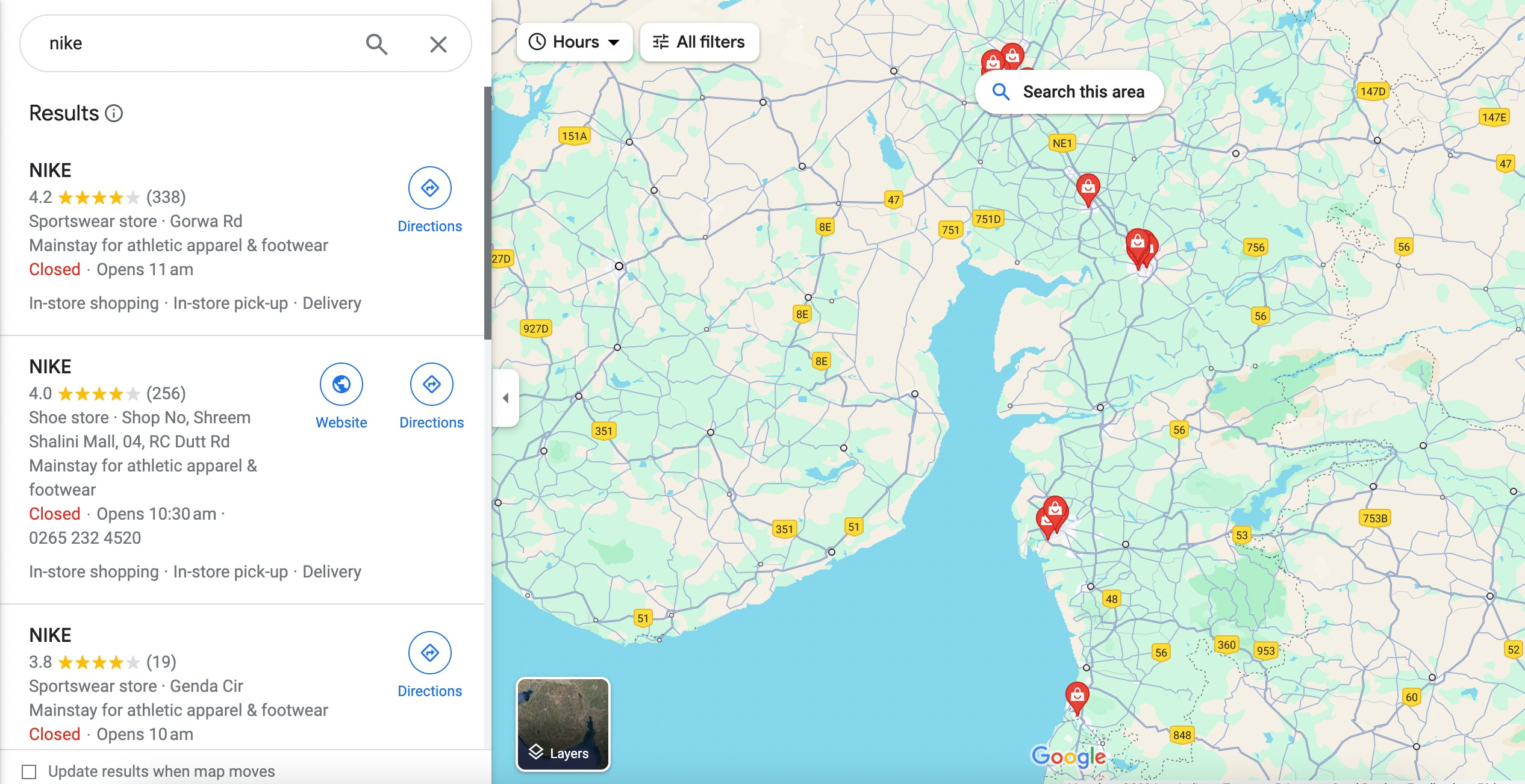
สิ่งนี้จะเป็นประโยชน์อย่างยิ่งหากธุรกิจของคุณประสบปัญหาในการค้นหาหรือดำเนินการจากระยะไกล การเพิ่ม Google Maps ไม่เพียงทำให้ธุรกิจของคุณปรากฏให้เห็นมากขึ้นเท่านั้น นอกจากนี้ยังช่วยเพิ่มยอดขายและปรับปรุงความพึงพอใจของลูกค้า
1.2 สำหรับบล็อกเกอร์และผู้สร้างเนื้อหา
การรวม Google Maps เข้ากับเนื้อหาของคุณทำให้ผู้อ่านเข้าใจสถานที่ที่คุณพูดถึงได้ชัดเจน สิ่งนี้จะช่วยเพิ่มการมองเห็นเนื้อหาโดยรวมของคุณ ทำให้น่าสนใจและเข้าถึงได้มากขึ้น
การรวมแผนที่ไว้ในโพสต์บล็อกหรือเนื้อหาของคุณจะเพิ่มองค์ประกอบเชิงโต้ตอบ ผู้อ่านสามารถสำรวจสถานที่ที่คุณพูดคุย เพื่อสร้างประสบการณ์ที่น่าดึงดูดและมีชีวิตชีวามากขึ้น
การให้ข้อมูลตำแหน่งที่ถูกต้องผ่าน Google Maps ช่วยเพิ่มความน่าเชื่อถือให้กับเนื้อหาของคุณ มันแสดงให้เห็นว่าคุณได้ค้นคว้าอย่างละเอียดและให้ข้อมูลอ้างอิงที่เชื่อถือได้สำหรับผู้ชมของคุณ
สำหรับบล็อกเกอร์และผู้สร้างเนื้อหาที่เน้นเนื้อหาเกี่ยวกับการท่องเที่ยวหรือสถานที่ Google Maps สามารถเปิดโอกาสในการสร้างรายได้ ความร่วมมือ เนื้อหาที่ได้รับการสนับสนุน หรือการตลาดแบบพันธมิตรที่เกี่ยวข้องกับสถานที่เฉพาะจะเป็นไปได้มากขึ้นด้วยการทำแผนที่ที่แม่นยำ
1.3 ส่งเสริม SEO ท้องถิ่น
การเพิ่ม Google Maps ลงในเว็บไซต์ WordPress ของคุณสามารถเพิ่ม SEO ในท้องถิ่นและการมองเห็นของคุณได้โดยการให้ข้อมูลที่เกี่ยวข้องกับธุรกิจของคุณ เช่น ชื่อ โลโก้ ที่อยู่ โทรศัพท์ และเวลาเปิดทำการในผลลัพธ์ของเครื่องมือค้นหาในท้องถิ่น
ซึ่งอาจนำไปสู่อันดับที่สูงขึ้นในผลลัพธ์ของเครื่องมือค้นหา ซึ่งท้ายที่สุดแล้วสามารถดึงดูดการเข้าชมไซต์ของคุณได้มากขึ้น
2 วิธีในการฝัง Google Maps ใน WordPress
ให้เราหารือถึงวิธีการฝัง Google Maps ใน WordPress
วิธีที่สองมีประโยชน์มากกว่าเนื่องจากเป็นไปตามแนวทางปฏิบัติที่ดีที่สุดสำหรับ SEO ในท้องถิ่นทั้งหมด เมื่อเลือกใช้วิธีนี้ Google จะรวมตำแหน่งของคุณบน Google Maps และแสดงข้อมูลทางธุรกิจที่จำเป็น รวมถึงชื่อ โลโก้ ที่อยู่ หมายเลขโทรศัพท์ และเวลาทำการในผลการค้นหาในท้องถิ่น
2.1 ฝัง Google Maps ใน WordPress โดยไม่ต้องใช้ปลั๊กอิน
การฝัง Google Maps โดยไม่ต้องใช้ปลั๊กอินจะใช้เทคนิค Iframe
ขั้นแรก ให้ไปที่เว็บไซต์ Google Maps และป้อนที่อยู่ของบริษัทของคุณในแถบค้นหา
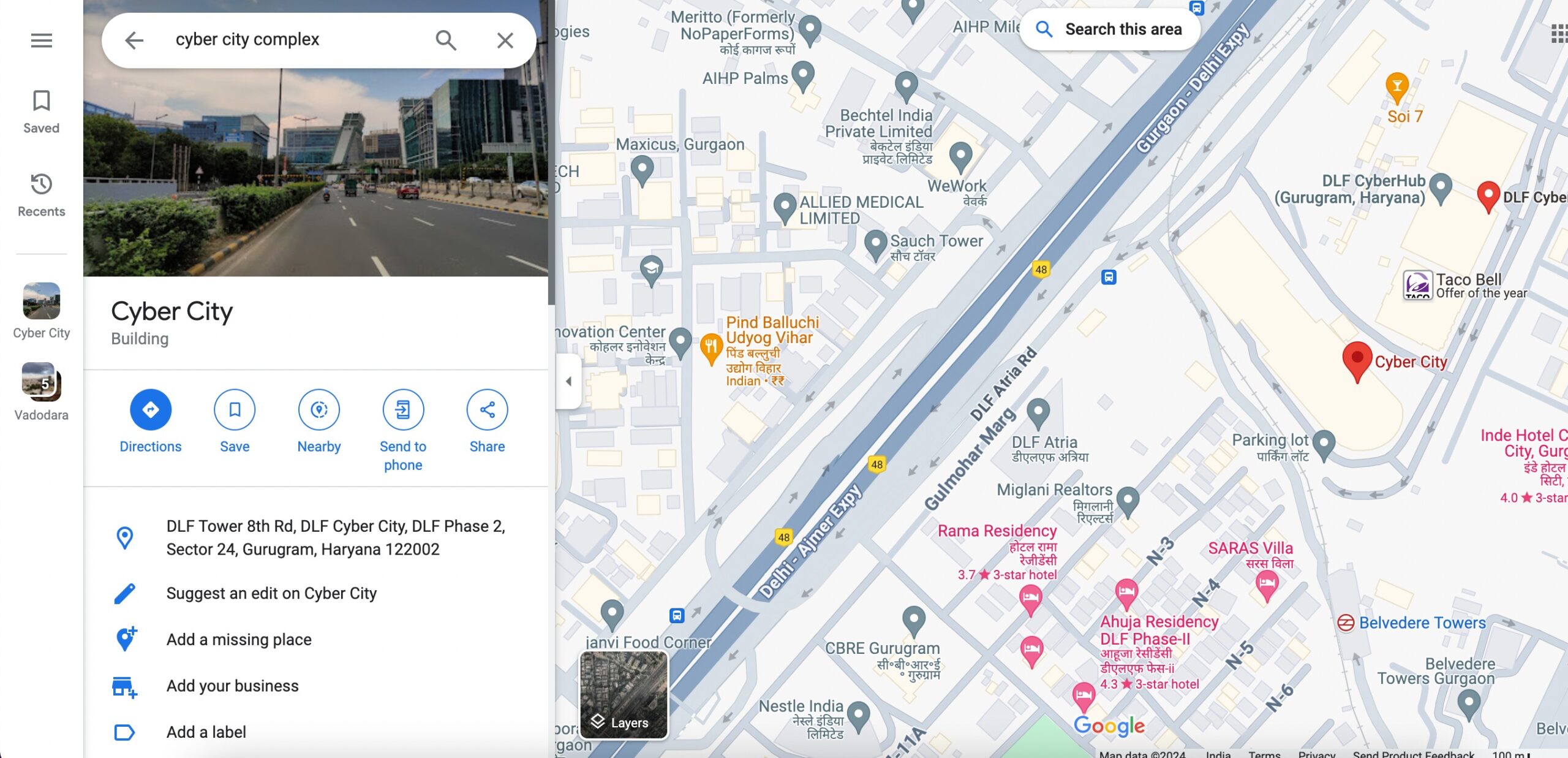
เมื่อคุณมีตำแหน่งที่ต้องการบนแผนที่แล้ว ให้คลิกปุ่ม แชร์ หน้าต่างจะปรากฏขึ้นพร้อมตัวเลือกการแชร์ดังที่แสดงด้านล่าง
ในตัวเลือกการแชร์ ให้เลือก แท็บฝังแผนที่ ที่นี่ คุณสามารถปรับแต่งขนาดของแผนที่ตามรูปแบบเว็บไซต์ของคุณโดยเลือกขนาดที่กำหนดไว้ล่วงหน้าหรือป้อนขนาดที่กำหนดเอง
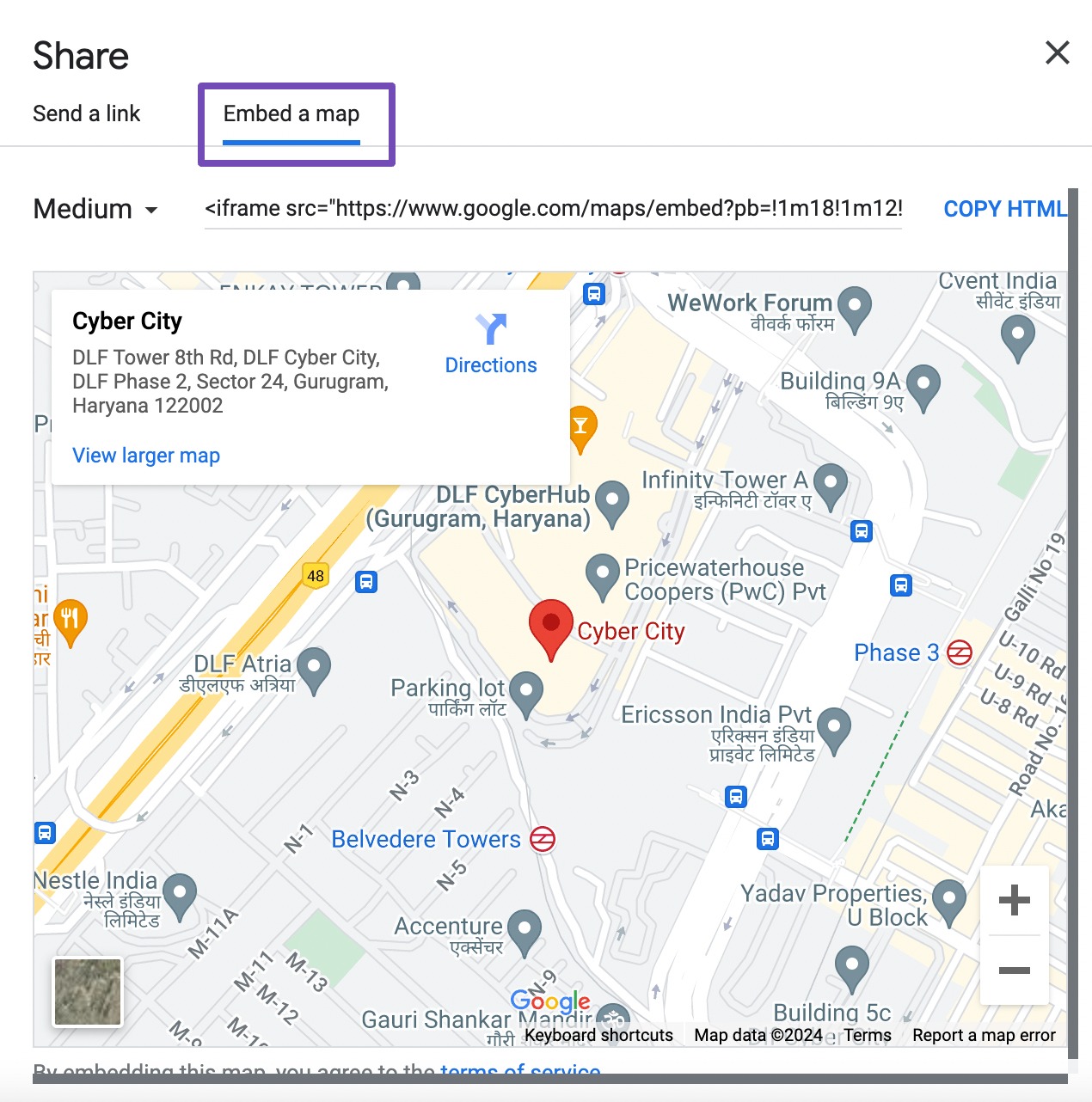
หลังจากปรับขนาดแผนที่แล้ว รหัสฝังจะถูกสร้างขึ้น เพียงคลิกปุ่ม คัดลอก HTML เพื่อคัดลอกโค้ดไปยังคลิปบอร์ดของคุณ คุณยังสามารถปรับแต่งขนาดแผนที่ได้โดยเลือกลูกศรแบบเลื่อนลงถัดจาก สื่อ ดังที่แสดงด้านล่าง
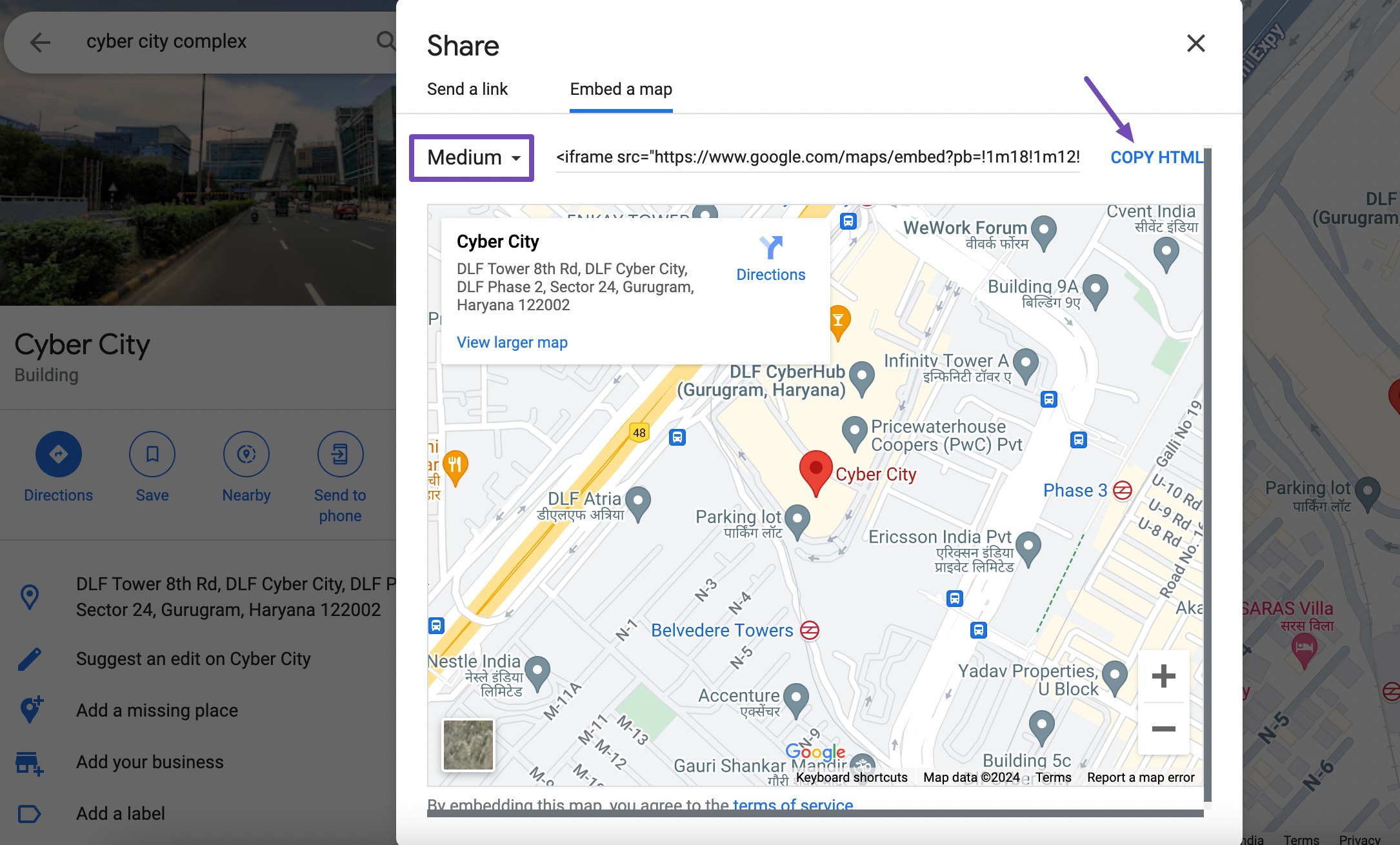
เมื่อคุณคัดลอกโค้ดแผนที่สำเร็จแล้ว ให้กลับไปที่แดชบอร์ด WordPress ของคุณ และเลือกโพสต์/เพจที่คุณต้องการฝังแผนที่
ในตัวแก้ไขบล็อก ให้ค้นหาและเพิ่มบล็อก HTML แบบกำหนดเอง จากนั้น วางโค้ดแมป HTML ลงในบล็อกนี้ ดังที่แสดงด้านล่าง
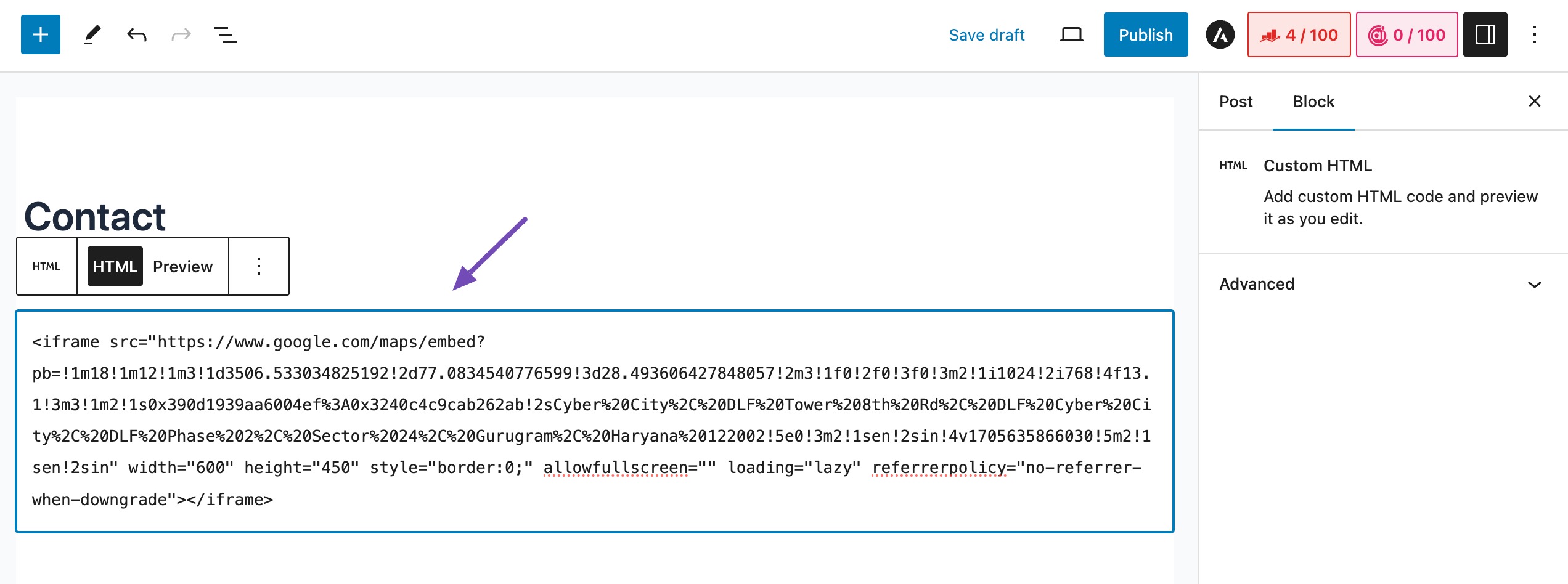
ดูตัวอย่างเพจหรือโพสต์ของคุณเพื่อให้แน่ใจว่าแผนที่จะแสดงอย่างถูกต้อง เมื่อพอใจแล้ว ให้บันทึกการเปลี่ยนแปลงและเผยแพร่เนื้อหา
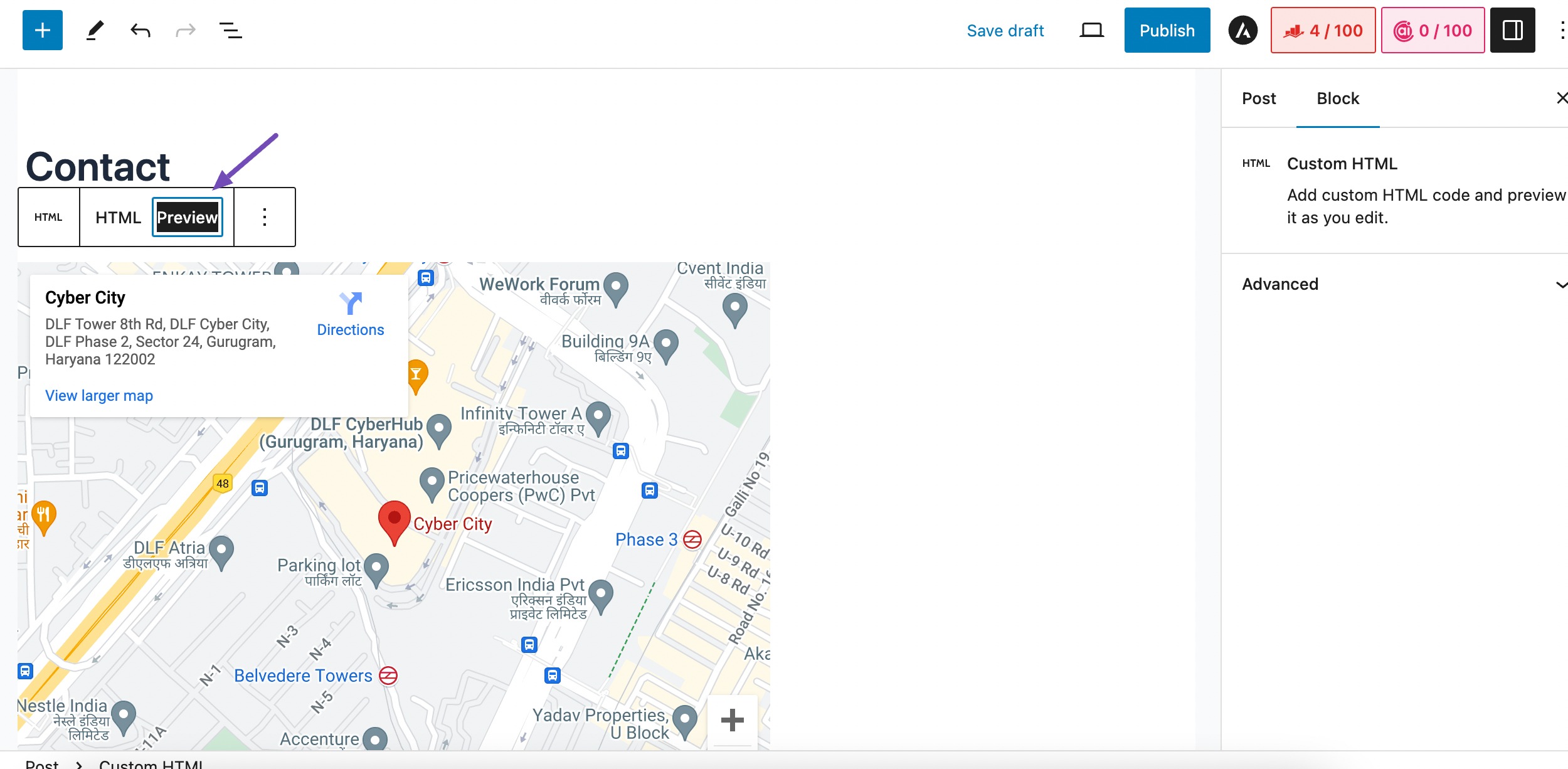
แค่นั้นแหละ! ด้วยวิธีนี้ คุณสามารถฝัง Google Maps ลงในไซต์ WordPress ของคุณได้อย่างรวดเร็วโดยไม่ต้องพึ่งปลั๊กอิน
2.2 เพิ่ม Google Maps ลงใน WordPress ด้วยปลั๊กอิน SEO ท้องถิ่น
ในวิธีนี้ เราจะสำรวจวิธีที่ดีที่สุดในการผสานรวม Google Maps และปรับปรุงเว็บไซต์ WordPress ของคุณสำหรับ SEO ในท้องถิ่นโดยใช้ปลั๊กอิน Rank Math SEO
เป็นที่รู้จักในด้านความสามารถในการปรับปรุงอันดับ SEO บนเว็บไซต์ WordPress ส่วนที่ดีที่สุดของปลั๊กอินนี้คือคุณไม่จำเป็นต้องมีความเชี่ยวชาญด้านการเขียนโค้ดหรือความช่วยเหลือจากนักพัฒนา
เราจะใช้คุณลักษณะ Local SEO ของ Rank Math ซึ่งมีอยู่ในเวอร์ชัน PRO โดยเฉพาะ อย่างไรก็ตาม แม้ว่าจะใช้ปลั๊กอินเวอร์ชันฟรี คุณก็สามารถเริ่มต้นเส้นทางการเพิ่มประสิทธิภาพ SEO ของคุณได้
ในการเริ่มต้น ให้ติดตั้งและเปิดใช้งานปลั๊กอิน Rank Math SEO บนไซต์ WordPress ของคุณ เมื่อเปิดใช้งานแล้ว ให้ทำตามวิซาร์ดการตั้งค่า สำหรับคำแนะนำทีละขั้นตอนในการกำหนดค่า Rank Math บนเว็บไซต์ของคุณ โปรดดูบทช่วยสอนเฉพาะของเราเกี่ยวกับการตั้งค่า Rank Math บนเว็บไซต์ของคุณ
กำหนดการตั้งค่า SEO ท้องถิ่น
หลังจากตั้งค่าปลั๊กอิน Rank Math สำเร็จแล้ว ให้เปิดใช้งานโมดูล Local SEO บนแดชบอร์ด WordPress ของคุณโดยไปที่ Rank Math SEO → Dashboard ดังที่แสดงด้านล่าง
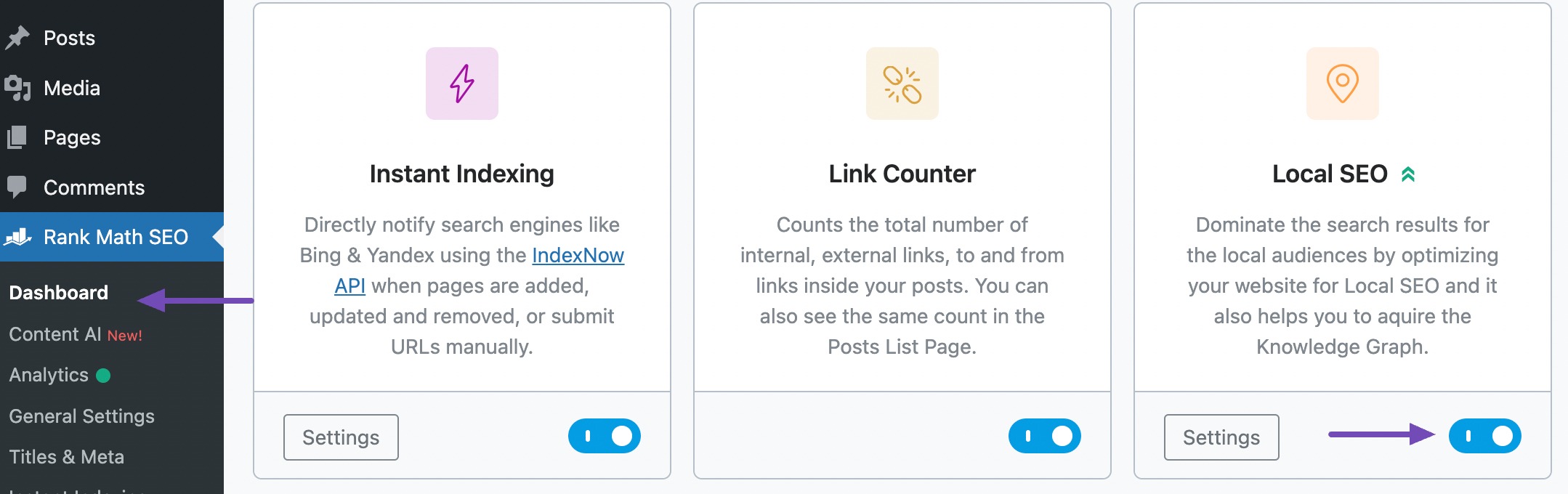
จากนั้นไปที่ Rank Math SEO → Titles & Meta และคลิกที่ส่วน Local SEO ในส่วน Local SEO ให้เลือก Organization ดังที่แสดงด้านล่าง
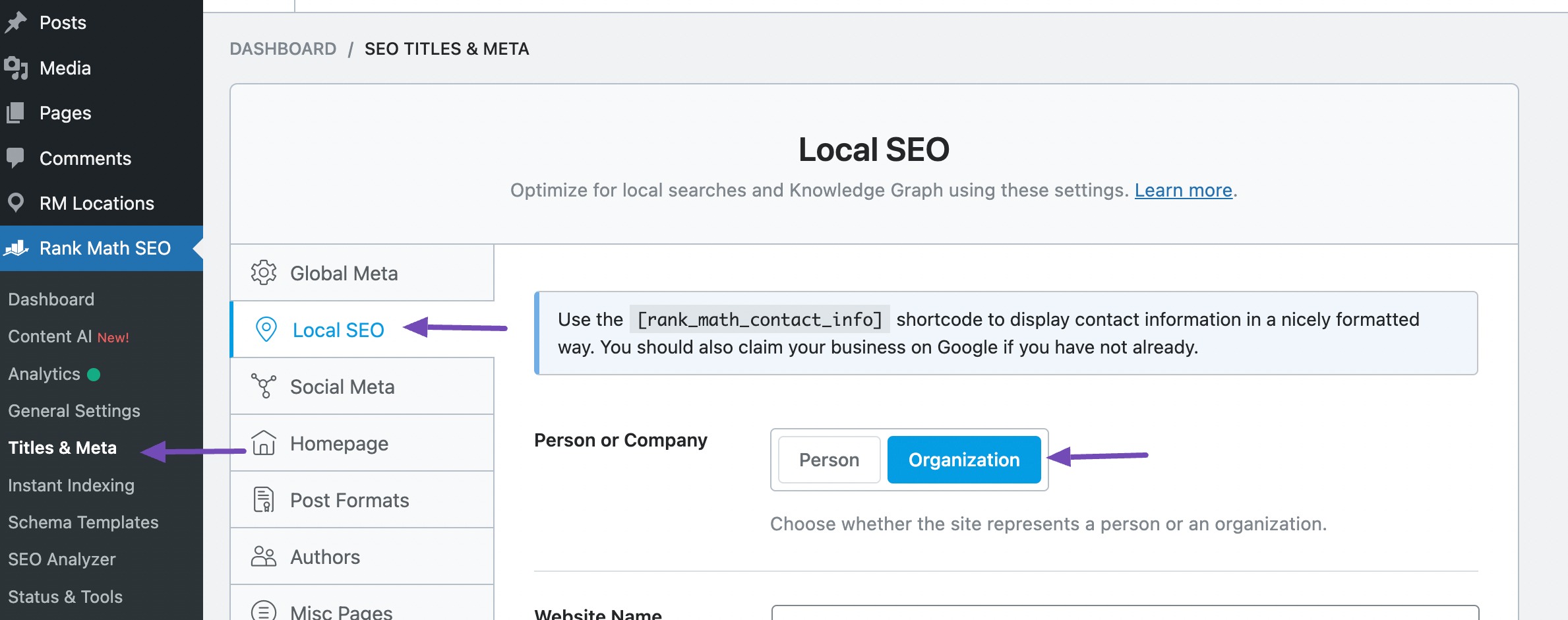
บนแท็บองค์กร กรอกรายละเอียดทั้งหมดเกี่ยวกับบริษัทของคุณในช่องที่ให้ไว้ ข้อมูลนี้จะปรากฏในผลการค้นหาในท้องถิ่นของคุณ สำหรับรายละเอียดเพิ่มเติม โปรดดูคำแนะนำที่ครอบคลุมของเรา

เลื่อนลงเพื่อค้นหาตัวเลือก ใช้หลายตำแหน่ง เปิดใช้งานฟิลด์นี้เพื่อให้แน่ใจว่า Google แผนที่บนเว็บไซต์ของคุณทำงานได้อย่างราบรื่น
ก่อนที่จะดำเนินการต่อ เราขอแนะนำให้คุณอ่านคำแนะนำเกี่ยวกับวิธีการทำงานของสถานที่หลายแห่ง และปฏิบัติตามคำแนะนำในการตั้งค่าทีละขั้นตอน

การเปิดใช้งานตัวเลือก ใช้หลายสถาน ที่ทำให้คุณสามารถให้รายละเอียดทางธุรกิจเพิ่มเติม เช่น ระบบการวัด รูปแบบแผนที่ จำนวนสถานที่สูงสุดที่จะแสดง และประเทศหลัก
ตัวเลือกเหล่านี้มีบทบาทสำคัญในการนำทางการแสดงแผนที่บนเว็บไซต์ของคุณ
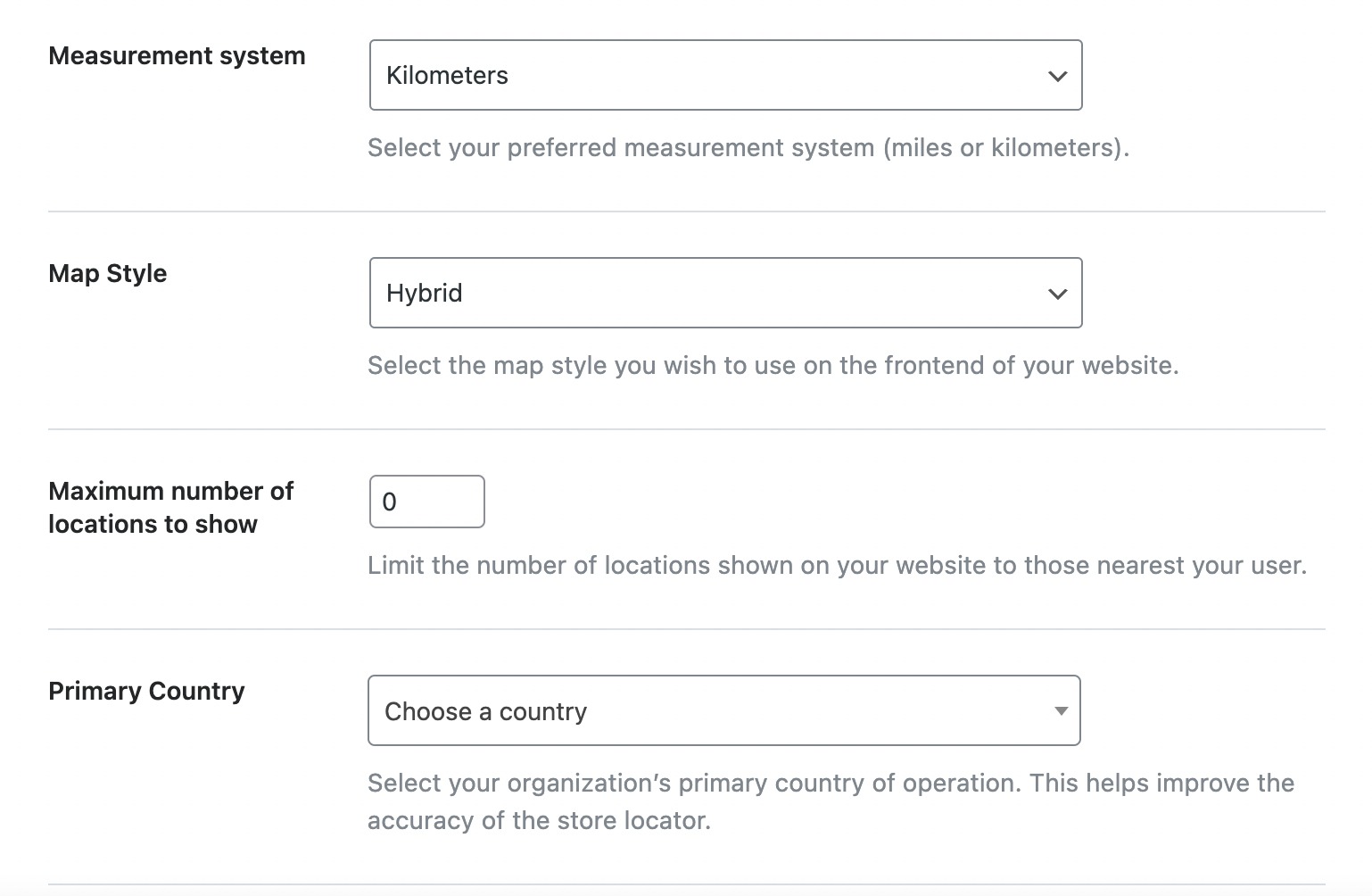
เมื่อคุณได้ตั้งค่าตามความต้องการของคุณแล้ว เพียงเลื่อนลงเพื่อกำหนดการตั้งค่าอื่นๆ ที่คล้ายกัน ดังที่แสดงด้านล่าง
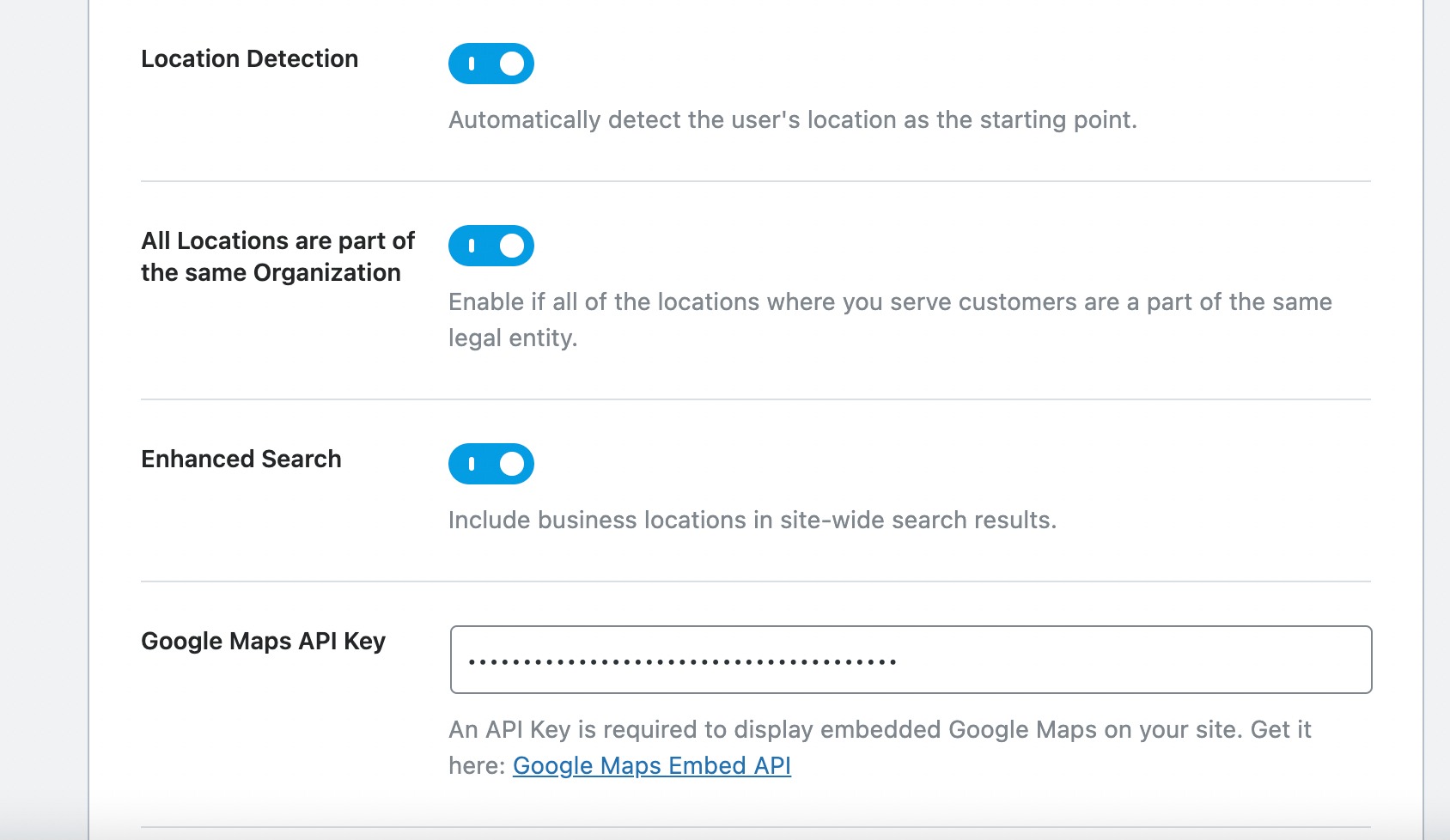
ในส่วนนั้น คุณจะพบการตั้งค่าถัดไปสำหรับคีย์ Google Maps API โดยเฉพาะ หากต้องการเปิดใช้งาน Google Maps บนเว็บไซต์ของคุณ การใส่คีย์ Google Maps API ลงในฟิลด์นี้ถือเป็นสิ่งสำคัญ
การรับคีย์ Google Maps API
คีย์ Google Maps API เป็นตัวระบุตัวอักษรและตัวเลขเฉพาะที่ Google ใช้เพื่อตรวจสอบการใช้งานโครงการและบัญชีการเรียกเก็บเงินของคุณ หากต้องการผสานรวม Google Maps โปรดไปที่แพลตฟอร์ม Google Maps แล้วคลิกปุ่ม เริ่มต้น
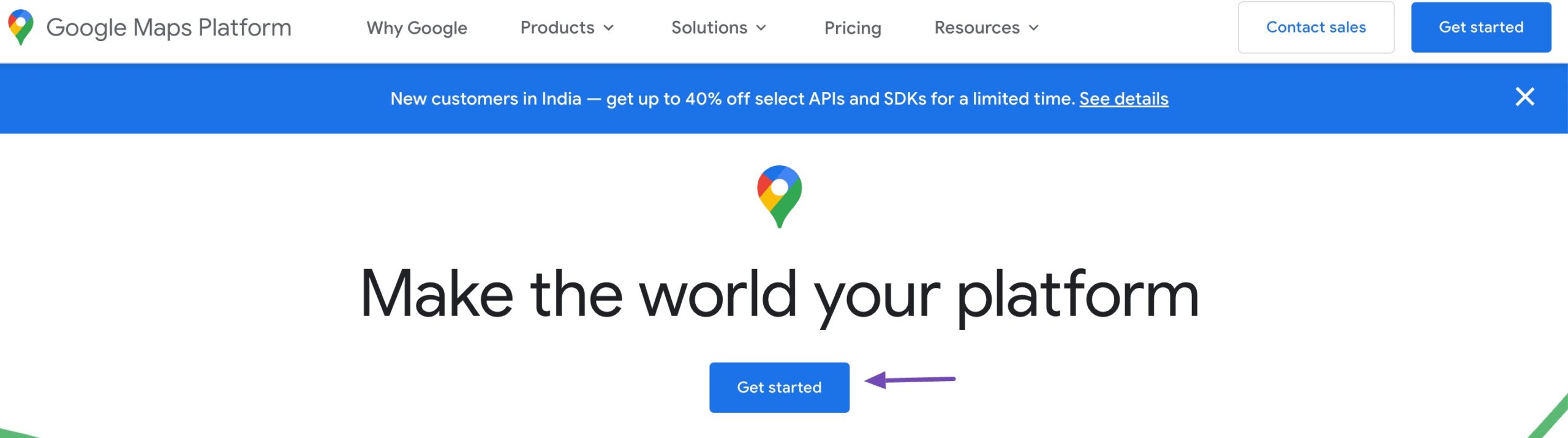
เมื่อคลิกที่ปุ่ม คุณจะถูกนำไปที่แผงควบคุม ที่นี่ คุณจะสร้างโปรเจ็กต์ใหม่ได้หากคุณยังไม่มีหรือเลือกจากโปรเจ็กต์ที่มีอยู่
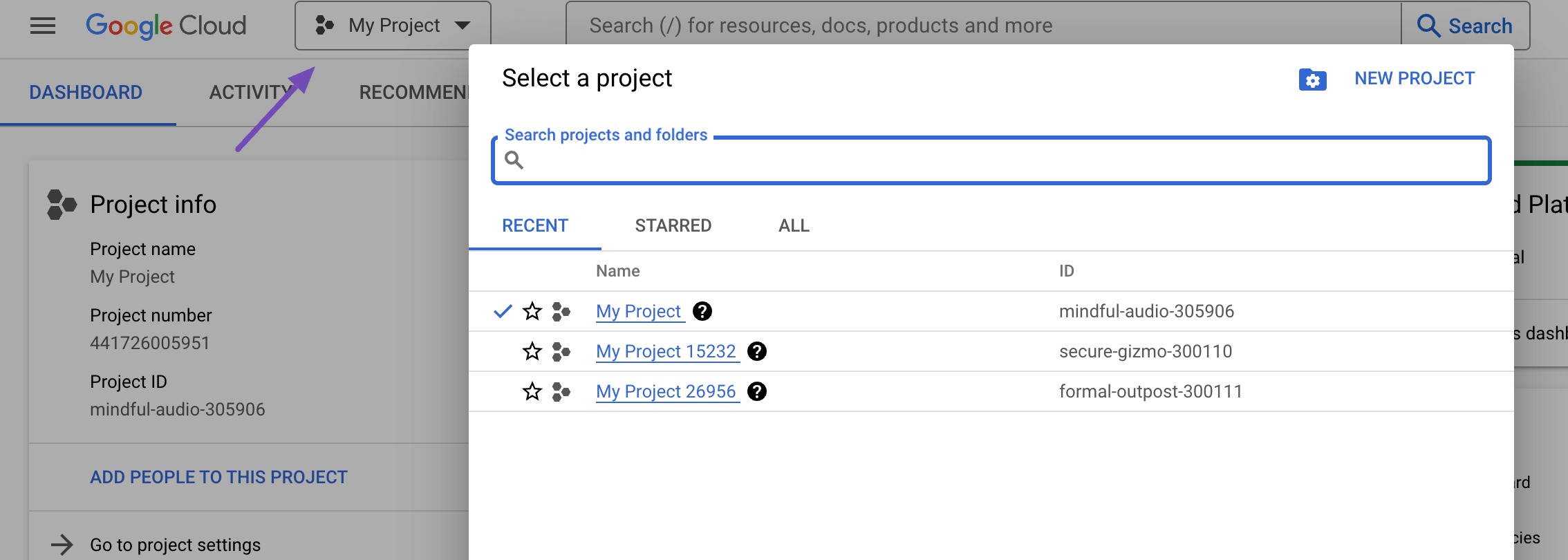
เมื่อคุณสร้างหรือเลือกโปรเจ็กต์สำเร็จแล้ว ให้คลิกตัวเลือก คีย์และข้อมูลประจำตัว ดังที่แสดงด้านล่าง การเลือกนี้จะแนะนำคุณตลอดการตั้งค่าบัญชีสำหรับการเรียกเก็บเงิน
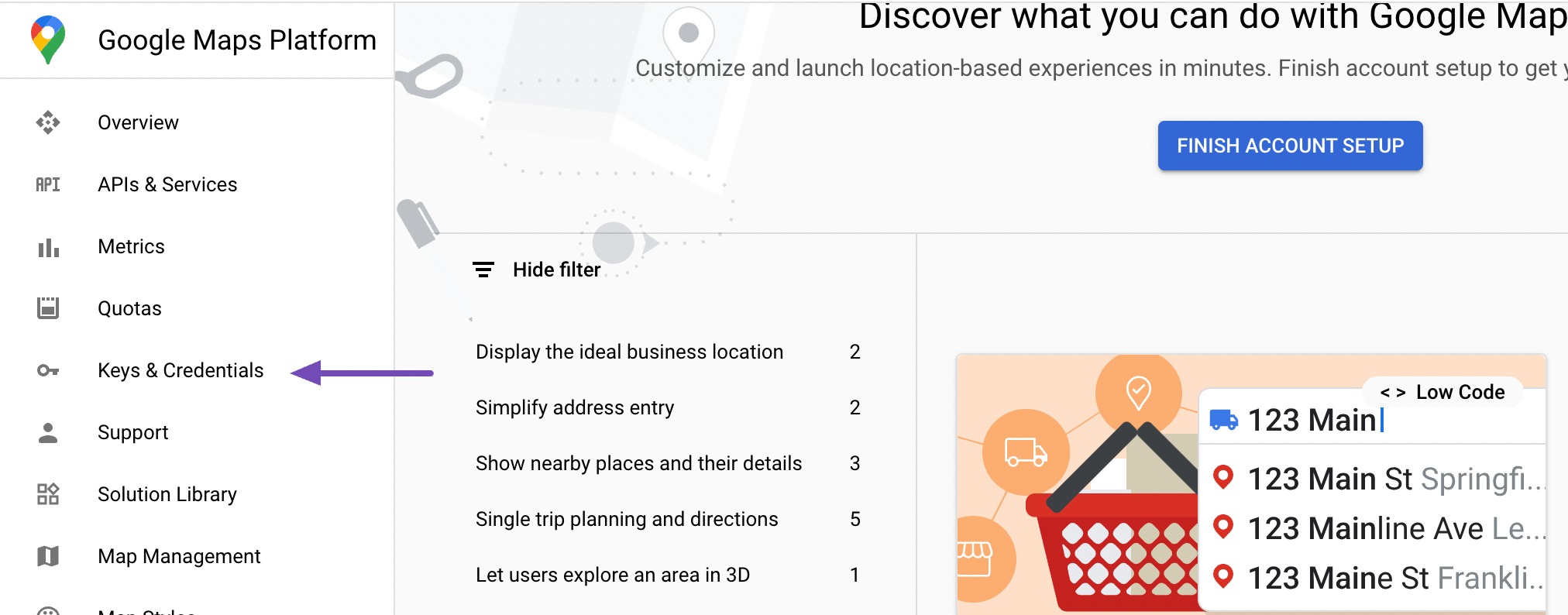
แพลตฟอร์ม Google Maps เป็นไปตามรูปแบบการกำหนดราคาแบบจ่ายตามการใช้งาน โดยมอบการใช้งานฟรี 200 ดอลลาร์แรกต่อเดือนสำหรับผู้ใช้ทุกคน สิ่งนี้เป็นประโยชน์อย่างยิ่งสำหรับเว็บไซต์ขนาดเล็กที่ใช้วิธีการฝังแบบตรงไปตรงมา
ในขั้นตอนแรก ให้ป้อนชื่อประเทศของคุณ จากนั้นคลิกปุ่ม ตกลงและดำเนินการต่อ เพื่อไปยังขั้นตอนถัดไป
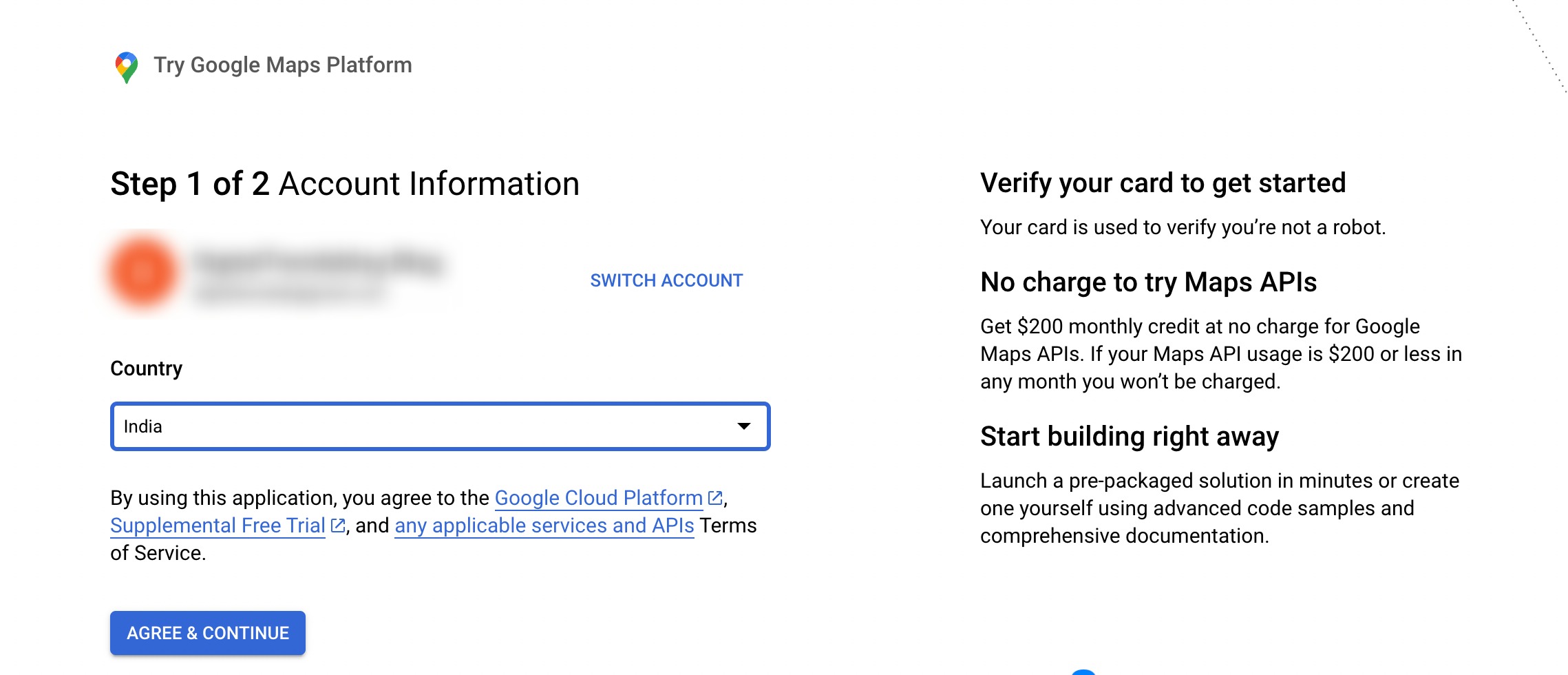
ขั้นตอนต่อไปจะต้องมีชื่อธุรกิจ วิธีการชำระเงิน และรายละเอียดบัตร
อย่างไรก็ตาม โปรดวางใจได้ว่าจะไม่มีการเรียกเก็บเงินใดๆ เว้นแต่คุณจะเลือกอัปเกรดเป็นบัญชีแบบชำระเงิน ข้อมูลนี้จำเป็นสำหรับการยืนยันเท่านั้นเพื่อให้แน่ใจว่าคุณไม่ใช่หุ่นยนต์
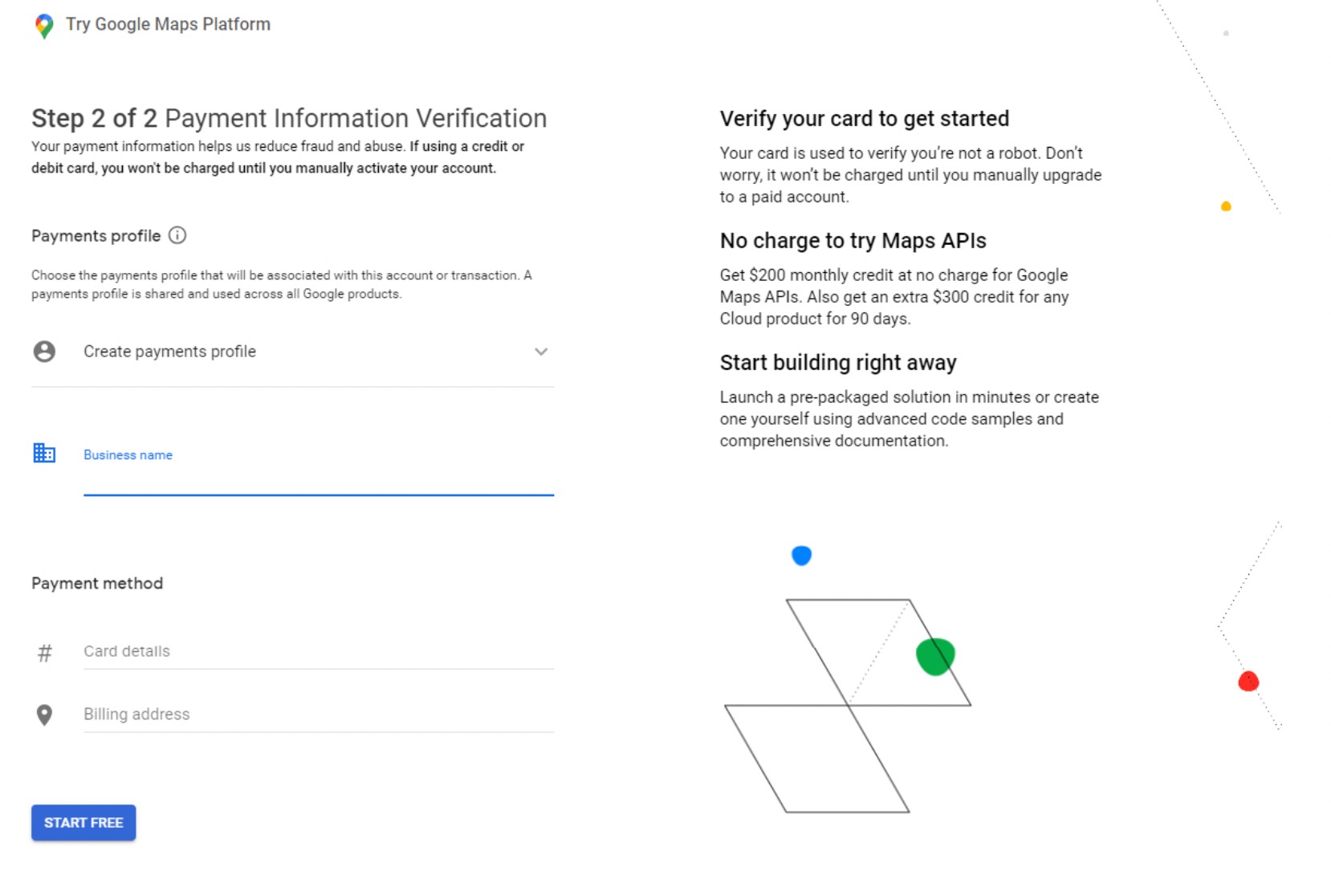
ในขั้นตอนต่อไป คุณจะพบคำถามสี่ข้อเกี่ยวกับองค์กรของคุณและวัตถุประสงค์ของการใช้แพลตฟอร์ม Google Maps
เมื่อคุณให้คำตอบสำหรับคำถามเหล่านี้แล้ว เพียงดำเนินการต่อโดยคลิกปุ่ม ส่ง
ป๊อปอัปจะปรากฏขึ้นโดยเปิดเผยคีย์ API ของคุณ คัดลอกและบันทึกคีย์นี้ในไฟล์ข้อความเพื่อใช้อ้างอิงในอนาคต
หลังจากคัดลอกคีย์ API สำเร็จแล้ว ให้กลับไปที่เว็บไซต์ WordPress ของคุณแล้วป้อนลงในการตั้งค่า Rank Math Local SEO
ฝังคีย์ Google Maps API ลงใน WordPress
ในการตั้งค่า Local SEO ให้เลื่อนลงไปที่ตัวเลือกคีย์ Google Maps API และวางคีย์ API ที่คัดลอกไว้

หลังจากนั้น เลื่อนลงไปที่ด้านล่างของหน้าแล้วคลิกปุ่ม บันทึกการเปลี่ยนแปลง เพื่อบันทึกการตั้งค่าของคุณ

เมื่อคุณบันทึกการเปลี่ยนแปลงแล้ว ก็ถึงเวลาเพิ่ม Google Maps ลงในโพสต์/เพจของเว็บไซต์ของคุณ
แสดง Google Maps ในเนื้อหา WordPress ของคุณ
ตอนนี้คุณสามารถรวม Google Maps เข้ากับโพสต์/เพจหรือวิดเจ็ตที่มีอยู่ของคุณ หรือสร้างใหม่ก็ได้
ในหน้าแก้ไข ให้เปลี่ยนไปใช้ตัวแก้ไขบล็อก ค้นหา และเพิ่ม ธุรกิจท้องถิ่นตาม Rank Math ดังที่แสดงด้านล่าง
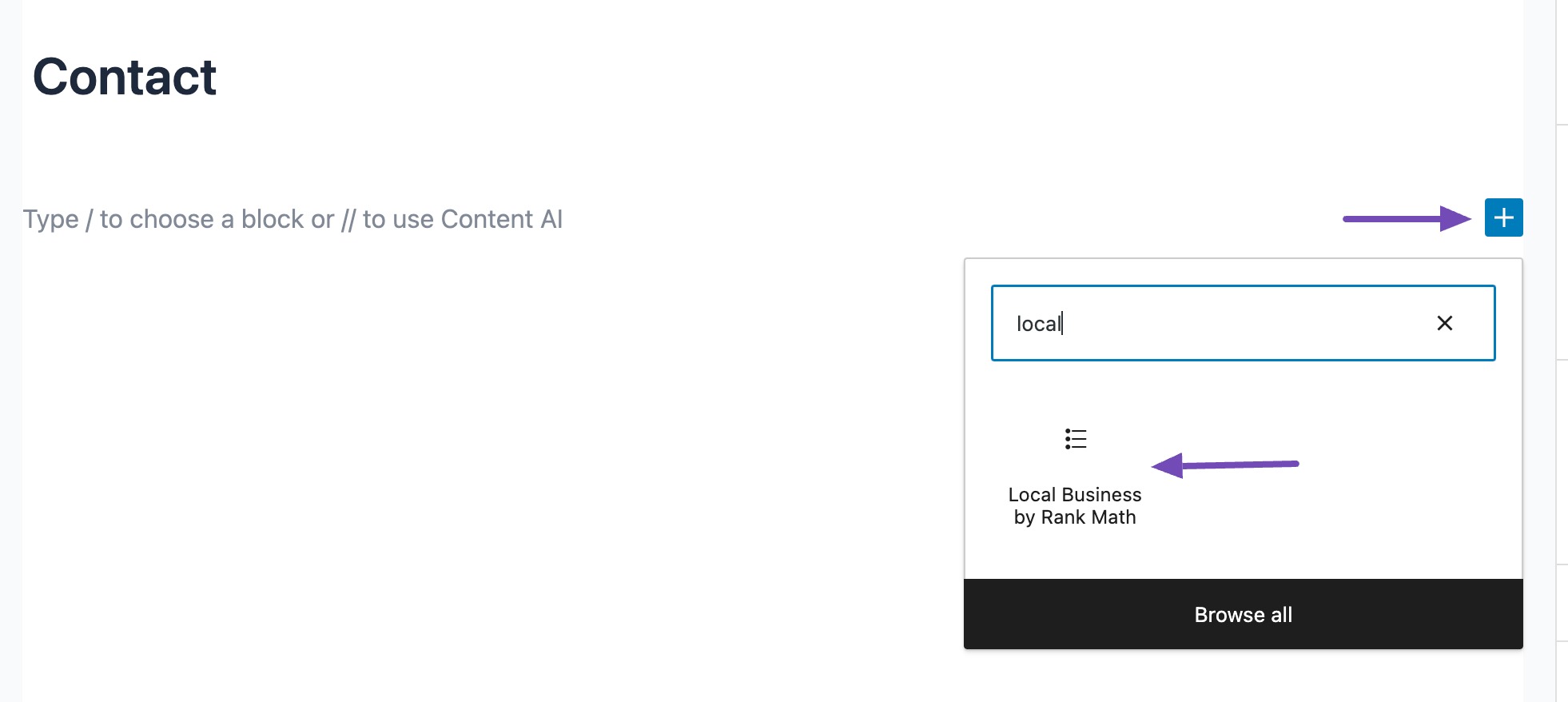
เมื่อคุณเพิ่มตัวแก้ไขบล็อกธุรกิจท้องถิ่นลงในพื้นที่เนื้อหา ในตอนแรกจะแสดงที่อยู่
อย่างไรก็ตาม คุณสามารถเปลี่ยนเป็นแผนที่ได้โดยไปที่แผงการตั้งค่า และเลือกประเภท แผนที่ ดังที่แสดงด้านล่าง
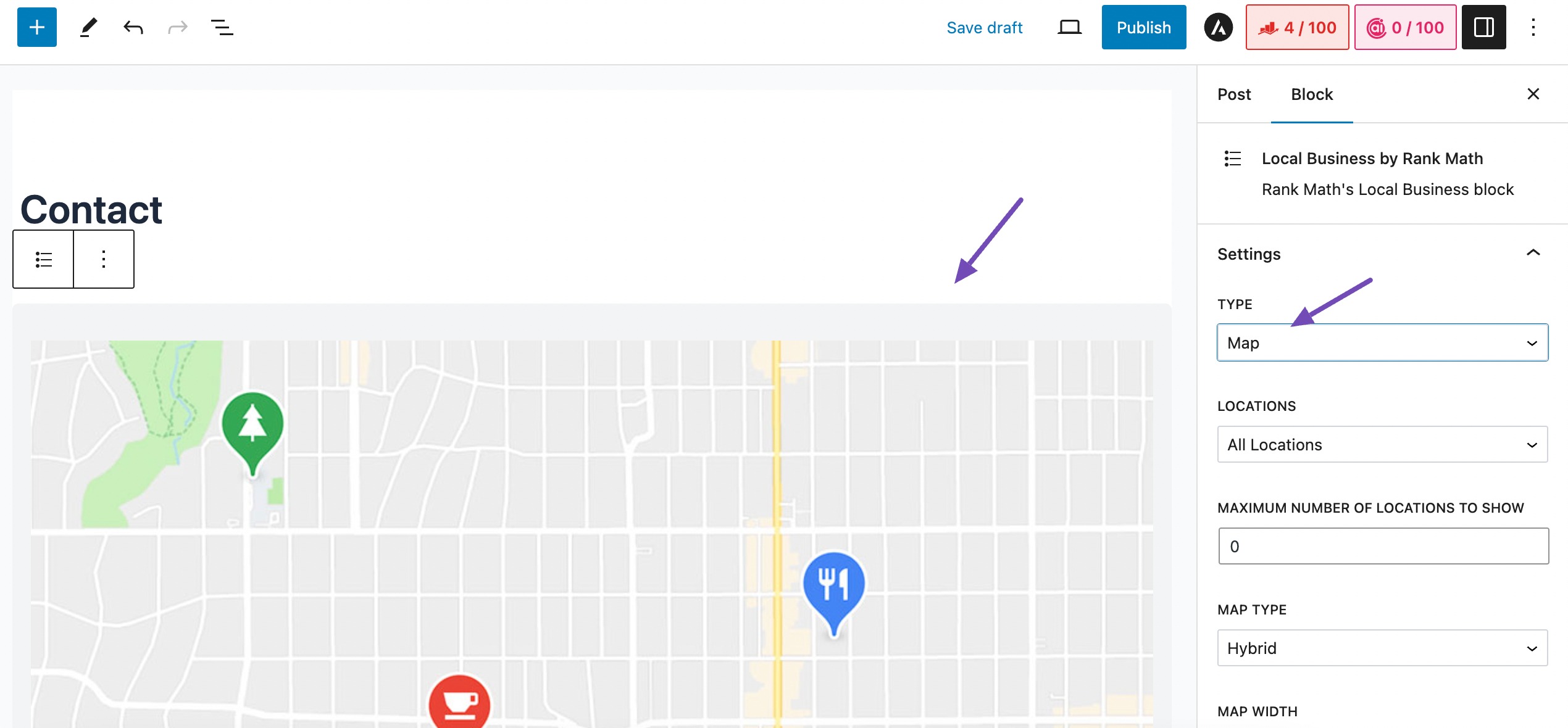
ในการตั้งค่า LOCATIONS หากคุณมีสถานที่หลายแห่ง คุณสามารถเลือกสถานที่ใดสถานที่หนึ่งหรือเลือกตัวเลือก สถานที่ทั้งหมด
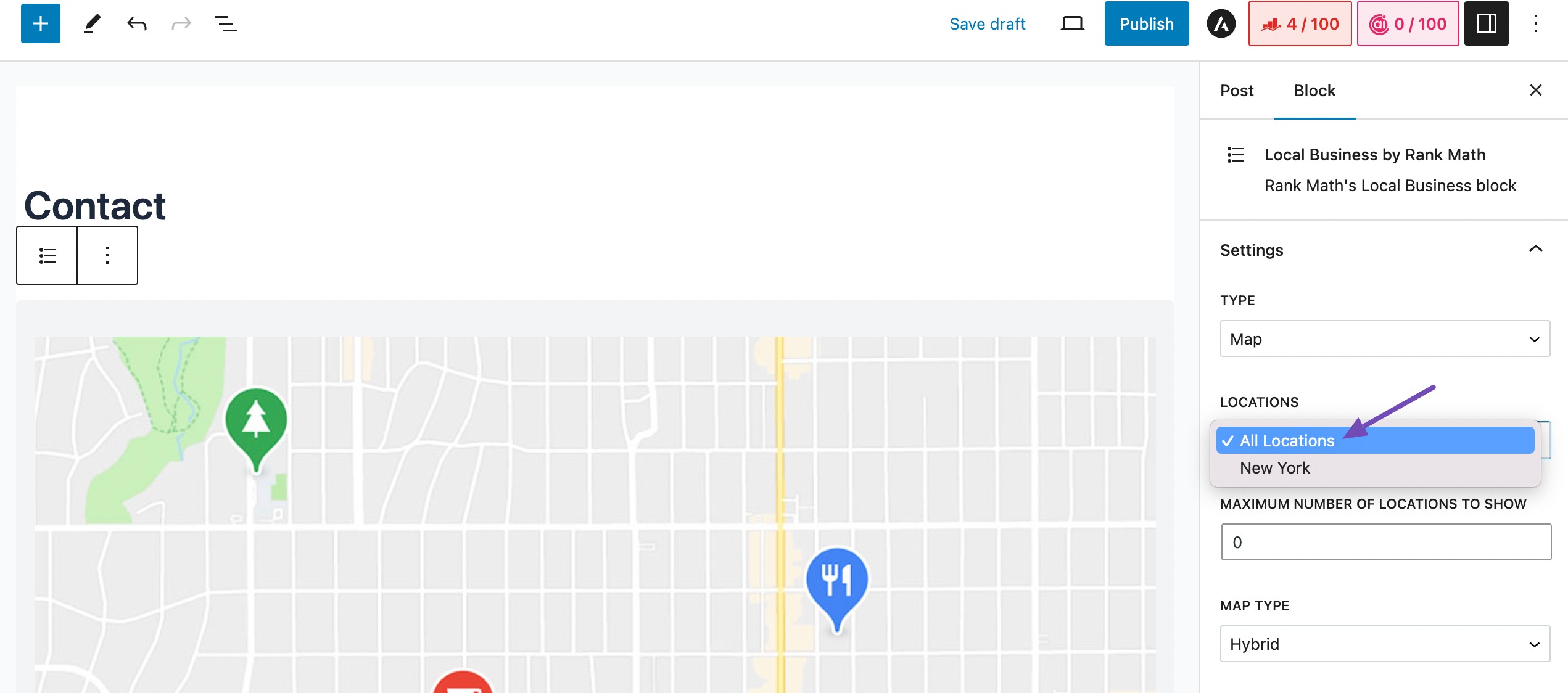
หลังจากนั้น เลื่อนลงไปตามการตั้งค่าเพื่อกำหนดค่าตัวเลือกอื่นๆ ที่เกี่ยวข้องตามความต้องการของคุณ
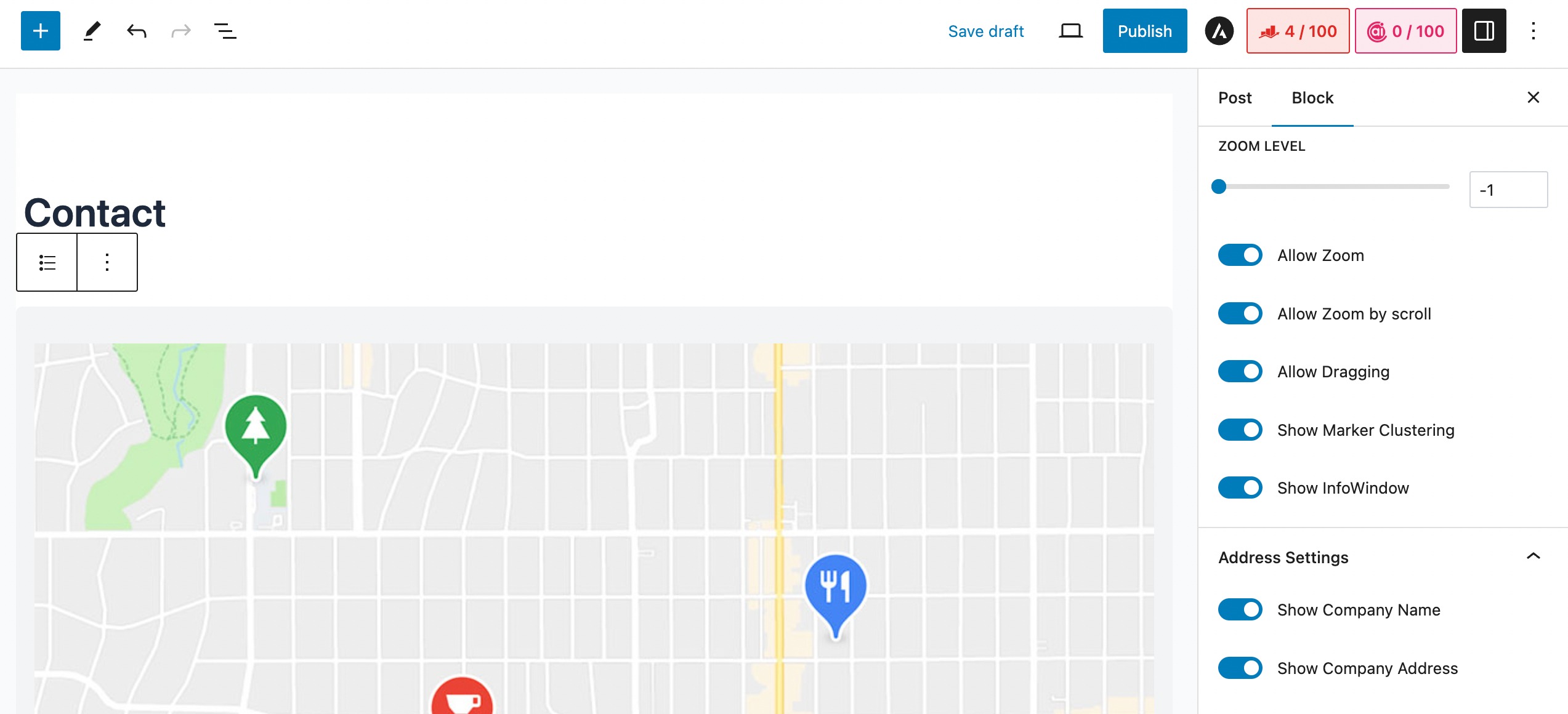
หลังจากกำหนดค่าทั้งหมดเรียบร้อยแล้ว ให้บันทึกการเปลี่ยนแปลงโดยคลิกปุ่ม เผยแพร่/อัปเดต
3 บทสรุป
เมื่อคุณฝัง Google Maps ลงในเว็บไซต์ WordPress มันจะปรับปรุงฟังก์ชันการทำงานและให้ข้อมูลที่ตั้งธุรกิจที่สำคัญแก่ผู้เยี่ยมชมของคุณ
ไม่ว่าคุณจะใช้ปลั๊กอินหรือเลือกใช้วิธี Iframe แบบแมนนวล การผสานรวมแผนที่สามารถปรับปรุงประสบการณ์ผู้ใช้และการมีส่วนร่วมบนไซต์ของคุณได้อย่างมาก
ด้วยการให้ข้อมูลตำแหน่งที่แม่นยำและโต้ตอบได้ คุณไม่เพียงแต่ทำให้เนื้อหาของคุณน่าเชื่อถือมากขึ้น แต่ยังเปิดโอกาสในการจัดอันดับ SEO ที่ดีขึ้นและศักยภาพในการสร้างรายได้อีกด้วย
หากคุณฝัง Google Maps บนเว็บไซต์ WordPress ของคุณสำเร็จโดยใช้คำแนะนำนี้ โปรดแจ้งให้เราทราบโดยทวีต @rankmathseo
